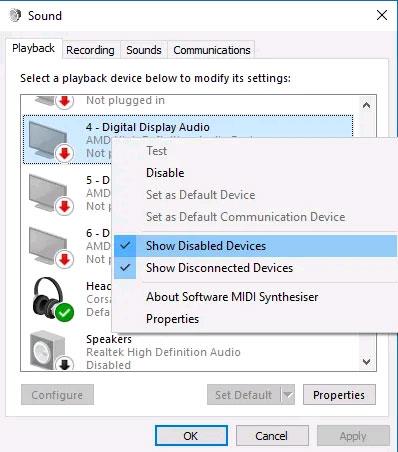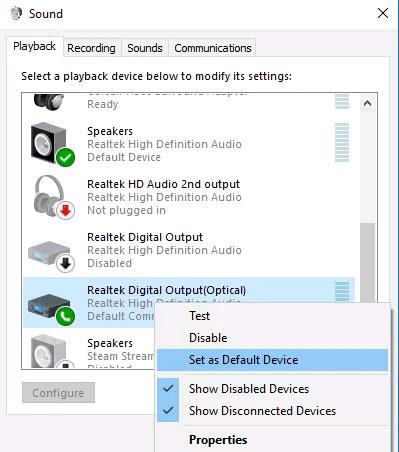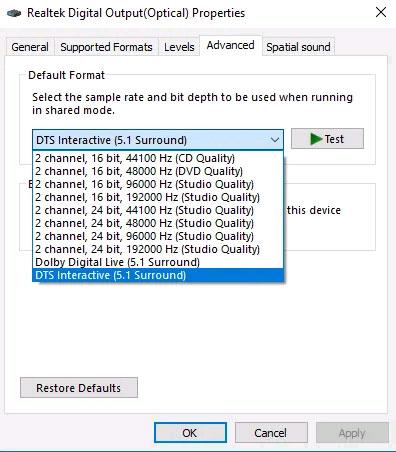Es gibt viele Möglichkeiten, Ihren PC an ein dediziertes Audiosystem anzuschließen, aber nicht alle sind gleich. Für die beste Qualität des Ausgangssignals sollten Sie ein optisches Audiokabel verwenden. In diesem Artikel erfahren Sie, wie Sie über den Optical Out (S/PDIF)-Anschluss eines PCs eine Verbindung zu einem separaten Audiosystem herstellen und so die beste Qualität erzielen.
( Hinweis : Damit diese Funktion funktioniert, müssen sowohl Ihr PC als auch Ihr Soundsystem mit optischen Anschlüssen ausgestattet sein.)
So verwenden Sie den optischen (S/PDIF) Audioanschluss am PC
Stellen Sie zunächst sicher, dass sowohl Ihre Lautsprecher als auch Ihr PC über einen optischen Anschluss (S/PDIF) verfügen. Schließen Sie jetzt einfach den PC über ein optisches Kabel an den Lautsprecher an.
( Hinweis: Wenn Sie ein umfassendes Audiosystem verwenden, das einen Verstärker anstelle unabhängiger Lautsprecher enthält, überprüfen Sie noch einmal die optische Verbindung, die Sie verwenden. Verstärker Ihr Computer verfügt möglicherweise über separate Optionen für optische Eingangs- und optische Ausgangsanschlüsse. In diesem Fall Sie verbinden das Kabel vom optischen Ausgang des PCs mit dem optischen Eingang des Verstärkers oder Lautsprechers.
Was Kabel betrifft, so funktionieren Glasfaserkabel im Allgemeinen ähnlich wie HDMI, da sie digitale Signale ohne Qualitätsverlust übertragen können. Der Hauptunterschied besteht darin, dass die Audiodaten weniger Bandbreite beanspruchen als HDMI, sodass die Klangqualität auch dann nicht wesentlich beeinträchtigt wird, wenn die Qualität des Kabels nicht gut ist.

Sobald das optische Kabel angeschlossen ist, klicken Sie auf das Lautsprechersymbol in der unteren rechten Ecke der Windows-Taskleiste und dann auf den Lautsprechernamen über dem Lautstärkeregler, um zu sehen, ob „Optisch “ oder „ Digitalanzeige “ oder nicht. Wenn ja, klicken Sie einfach, um es zu aktivieren.
Wenn der Lautsprecher nicht angezeigt wird, klicken Sie mit der rechten Maustaste auf das Lautsprechersymbol in der Taskleiste, klicken Sie auf „ Töne“ und dann auf die Registerkarte „Wiedergabe“ .
Klicken Sie anschließend mit der rechten Maustaste auf eine beliebige Stelle in der Liste der Registerkarten „Wiedergabe“ und klicken Sie dann auf „ Deaktivierte Geräte anzeigen “.
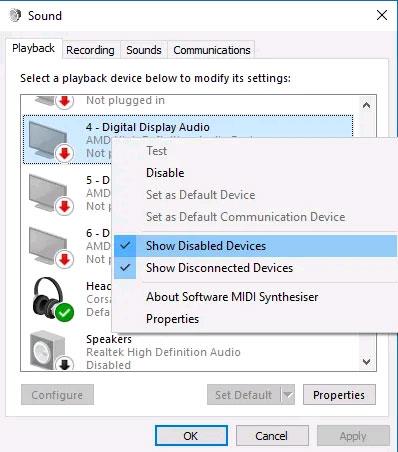
Zu diesem Zeitpunkt wird ein Gerät mit der Bezeichnung „ digitaler Ausgang “ oder „ optischer Ausgang “ angezeigt. Klicken Sie mit der rechten Maustaste darauf und klicken Sie zum Aktivieren auf „ Aktivieren “. Anschließend klicken Sie erneut mit der rechten Maustaste auf dieses Gerät und klicken auf „ Als Standardgerät festlegen “. Jetzt ist die optische Audioverbindung aktiviert.
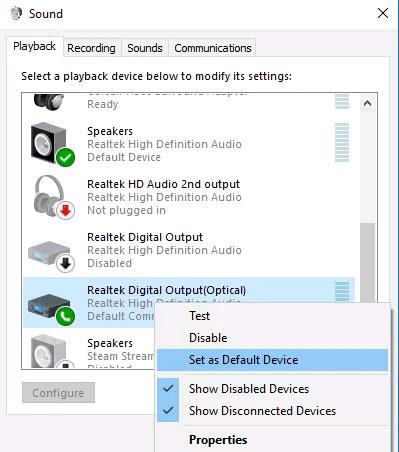
So aktivieren Sie 5.1 Optical Surround Sound auf dem PC
Analoges Audio ist für normale Stereo-Setups wahrscheinlich in Ordnung. Wenn Sie jedoch in die Welt von 5.1 und modernen Audioformaten wie DTS einsteigen, benötigen Sie eine digitale Verbindung. Andernfalls erfolgt die Audiodekodierung auf Ihrem PC und nicht auf der dedizierten Hardware des externen Audiosystems. Das Audio wird dann als Analogsignal mit geringerer Qualität an das externe System weitergeleitet.
Im Allgemeinen sollten Sie für Ihr Audiosystem einen eigenständigen optischen Anschluss anstelle eines HDMI-Anschlusses verwenden. HDMI-Audio ist möglicherweise etwas einfacher einzurichten, weist jedoch erhebliche Einschränkungen auf.
HDMI hat eine begrenzte Bandbreite und wird hauptsächlich zur Videoübertragung verwendet. Der HDMI-Anschluss verfügt möglicherweise nicht über genügend Bandbreite, um unkomprimiertes 5.1-Digitalaudio an Ihr Lautsprechersystem zu übertragen.

Durch die Verwendung von zwei speziellen Kabeln für Video und Audio erhalten Sie ein audiovisuelles Setup, das die bestmögliche Qualität liefert. Es gibt jedoch einige Hinweise.
Zunächst einmal: Ist Ihr Motherboard in der Lage, ein 5.1-Surround-Sound-Signal auszugeben? Wenn Sie nur einen optischen Ausgang haben, ist nicht garantiert, dass Sie bei all Ihren Spielen, Filmen usw. Surround-Sound erhalten. Der optische Anschluss auf Ihrem Motherboard muss 5.1-Audio unterstützen.
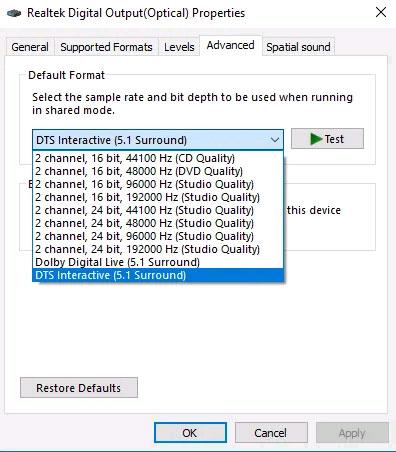
Sie können überprüfen, ob Ihr Setup eines der Dolby 5.1-Formate unterstützt, indem Sie zum Fenster „Ton -> Wiedergabe“ navigieren . Klicken Sie mit der rechten Maustaste auf Ihr Gerät, klicken Sie auf Eigenschaften und dann auf die Registerkarte Erweitert . Klicken Sie anschließend auf das Dropdown-Menü, wählen Sie „ DTS Interactive “ oder das 5.1-Surround-Sound-Setup aus, das Sie verwenden möchten, und klicken Sie dann auf „ OK“ .
Darüber hinaus sollten Sie auch auf die Registerkarte „ Unterstützte Formate “ klicken, um sicherzustellen, dass die Formate ausgewählt sind, die Ihr Receiver verarbeiten kann.